Hard disk eksternal tidak terbaca atau Windows tidak mengenalinya? Bisa ada beberapa kemungkinan mengapa Windows tidak mau membaca hard disk external yang sudah anda beli dari menyisihkan uang saku itu.
Sederhananya, kita memang tinggal colok konektor USBnya ke USB port di laptop atau PC dan seharusnya sesegera itu pula data di dalam hard disk ekternal bisa kita akses. Sama seperti ketika kita menggunakan flash disk atau kartu memory.
Kalau memang semudah itu, kenapa bermasalah? Apa penyebab mengapa hard disk external tidak terbaca?
Dari faktor penyebab inilah kita akan mencoba memperbaiki keadaan supaya Windows mau mengenali hard disk eksternal kita.
Kemungkinan penyebab hard disk eksternal tidak terbaca di Windows
- driver hard disk eksternal tidak dikenali, ini bisa karena kesalahan file system pada HDD external
- port USB rusak, ini bisa kerusakan fisik – meski jarang terjadi – atau drivernya bermasalah
- HDD external tidak mendapat cukup pasokan daya
- driver Windows yang bermasalah
Karena kemungkinannya lumayan bervariasi seperti itu, maka untuk memperbaiki hard disk eksternal tidak terbaca, kita harus mencobai satu-satu untuk mencari penyebab yang sebenarnya. Ok, mari kita coba cek satu per satu masalahnya.
baca juga: Masalah Yang Sering Terjadi Pada Hard Disk Dan Cara Mengatasinya

Mengatasi Hard Disk Eksternal Tidak Terbaca
Apakah Driver terdeteksi?
Begitu sebuah perangkat kita colokkan ke port USB, Windows akan berusaha mengenali perangkat itu.
Coba colokkan HDD anda ke port USB, jika ada tombol on/off-nya, matikan lalu nyalakan kembali.
Lihat apakah Windows mengenalinya. Silahkan lihat di Windows Explorer apakah HDD anda sudah muncul sebagai drive baru.
Jika ada pemberitahuan kalau HDD anda sudah dikenali tapi tidak muncul di Windows Explorer bagaimana?
Gunakan Disk Management. Caranya?
Tekan Windows Key + R, ketik diskmgmt.msc di dalam kolom dialog Run, lalu tekan Enter.
Anda akan melihat daftar drive Disk Management Windows. Bahkan jika tidak muncul di komputer Anda karena bukan termasuk partisi, tetap akan muncul di sini.
Di dalam Disk Management ini anda bisa memformat, menata partisi, mengganti nama drive, dan sebagainya. Di eksplore saja.
Bagaimana kalau HDD external masih juga tidak terbaca di Disk Management? Hmmm, ini mungkin terkait dengan masalah lain. Kita coba langkah berikutnya.
baca juga: Cara Memperbaiki Hard Disk Corrupt Tidak Terbaca
Coba port USB yang lain
Pindahkan ke port USB yang lain. Jika setelah dipindahkan terbaca, maka mungkin port USB anda yang sebelumnya bermasalah. Kalau anda memakai USB hub, coba sambungkan langsung ke laptop anda. Biasanya ini menjadi masalah karena USB hub tidak bisa memberikan daya yang cukup pada HDD anda.
Kalau ini ternyata masih juga tidak berhasil, masih ada satu lagi cara mengembalikannya, tapi agak kecil kemungkinannya. Kita coba langkah yang sama seperti di atas tapi di laptop atau komputer lain yang sehat.
Bisa jadi laptop anda yang bermasalah, bukan HDD anda, kan?
Coba cek di Device Manager. Untuk membukanya tekan tombol Windows + R di keyboard kemudian ketik devmgmt.msc ke dialog Run dan tekan Enter.
Carilah Disk drive dan lihat apakah Anda tanda seru kuning di sebelahnya. Jika ada tanda seru kuning, maka masalahnya adalah driver. Klik kanan pada perangkat tersebut dan pilih Properties dan lihat error message. Error message ini dapat membantu Anda mengatasi masalah, carilah ke Google dengan kata kunci error message tersebut.
baca juga: Masih Ragu Upgrade Ke SSD? Ini Kelebihan SSD Untuk Main Game dan Bekerja
Kalau Di Disk Managemet terdeteksi tetapi drive tidak dapat bekerja walau di komputer lain, atau Anda tidak memiliki komputer lain, masalahnya mungkin di driver.
Anda dapat memeriksanya dengan menggunakan Device Manager. Atau Anda juga bisa menginstal ulang driver tersebut dengan menggunakan Roll Back Driver. Atau mengupdate drivernya. Namun ini menyangkut masalah ketersediaan, bila di internet memang tersedia driver ter-update maka masalah Anda mungkin akan teratasi.
Yang penah saya alami begini, hard disk eksternal bisa di format, bisa ditulisi, tapi setiap kali dibuka ulang, ternyata hard disk eksternal tadi kembali tidak terbaca. Dan kalau diformat lagi juga bisa. Begitu seterusnya.
Setelah saya coba cek, ternyata ada bad sector di awal. Jadinya ya terpaksa direlakan. Setelah itu, untuk data-data yang sifatnya sangat penting, saya jadi cenderung untuk menyimpannya di cloud dengan memanfaatkan Google Drive.
Hmmm, setelah semua cara tadi dicoba, dan ternyata gagal, kemungkinannya, ya itu tadi, rusak. Jika data di dalamnya benar-benar penting, cobalah ke service center terdekat. Meski itu terkadang juga tidak bisa mengembalikan data anda. Jika tidak terlalu penting untuk menyelamatkan datanya, ya, pertimbangkan untuk membeli hard disk eksternal baru. Semoga membantu.

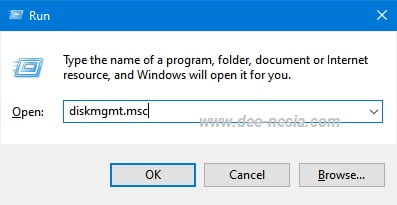






HDD Not Initializel… gmn cara mengatasinya bang… tp d devise & Printer kebaca… n explornya zong….
mhon bntuannya..